

Cine are nevoie de ea?
Un pic de teorie
Denumirea "WiFi" a fost concepută de dezvoltatori ca o piesă de cuvinte cu consoanele "HiFi".
Avantajele WiFi
- WiFi vă permite să organizați o rețea locală fără a instala un cablu. Este deosebit de util în locurile în care este dificilă ouarea prin cablu.
- Este compatibil cu toate dispozitivele (care suportă hardware WiFi) datorită certificării obligatorii.
- Este mult mai mobil și mai convenabil decât o rețea cu cablu convențional
- Spre deosebire de o rețea cu fir, un număr imens de clienți se pot conecta simultan la WiFi
deficiențe
- Sensibilitate la interferențe. La 2,4 GHz, funcționează Bluetooth și alte echipamente wireless, ceea ce duce la o creștere semnificativă a interferenței cu semnalul de rețea WiFi. Cu toate acestea, în prezent există un WiFi standard, care utilizează o frecvență de 5 GHz. Trecerea la o frecvență mai mare a permis practic reducerea interferenței la zero.
Este ridicol de spus, dar chiar și un cuptor cu microunde, încălzind micul dejun, poate interfera cu rețeaua Wi-Fi.
- Domeniu redus. WiFi, spre deosebire de rețelele mobile de a patra generație, care funcționează la aproape aceeași frecvență, are un domeniu extrem de redus. Mai mult decât atât, pentru a stabili un punct de acces cu o putere mai mare și pentru a crește raza de emisie, va fi necesar să se înregistreze la autoritățile competente.
Cum se distribuie WiFi fără un router?
Toate acestea sunt cu siguranță interesante, dar suntem mai interesați de întrebarea cum să distribuim WiFi-ul, fără a avea în stoc un router suplimentar. Există mai multe opțiuni.
Mod Ad-Hoc
În acest mod, distribuirea Internetului pe un alt PC este cea mai ușoară. Cu o astfel de conexiune, este organizată o similitudine wireless cu o rețea locală obișnuită. Nu în ultimul rând, acest tip de rețea este susținută de toate cardurile de rețea și adaptoarele WiFi.
Deci, pentru a începe această conexiune, trebuie să mergeți la "Network and Sharing Center" și să faceți clic pe butonul "Gestionați rețelele wireless".
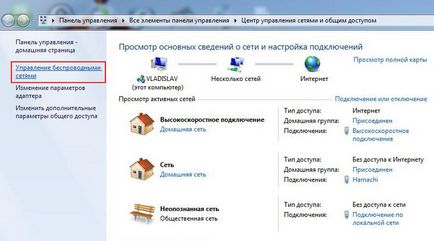
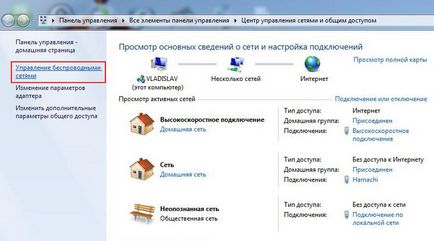
Centru de rețea și partajare
În fereastra afișată, selectați elementul "Creați rețeaua de computere".
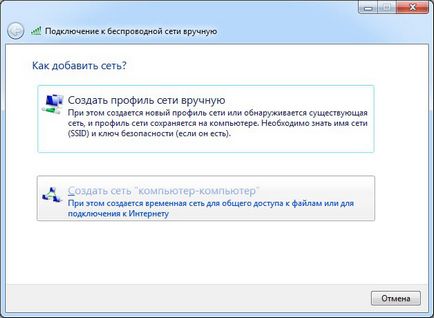
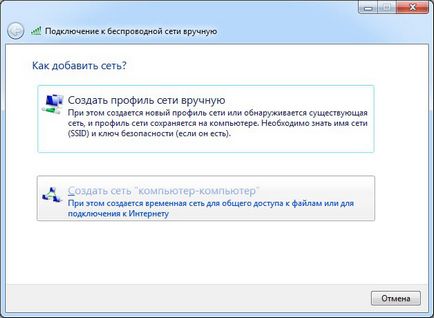
Selectarea unei rețele de la calculator la calculator


Configurarea unei rețele de la un computer la altul
Acum trebuie doar să introduceți numele și parola rețelei, după care clientul se poate conecta deja la acesta.
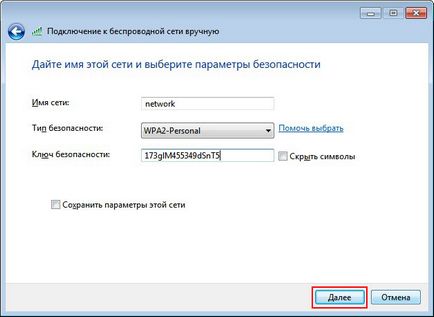
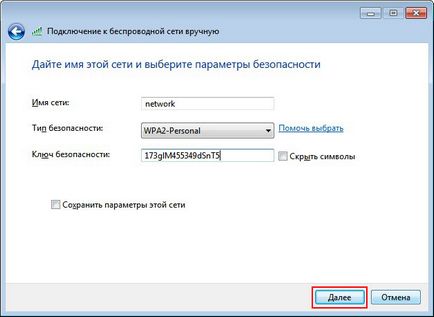
Numele rețelei și parola pentru aceasta
Principalul lucru este să nu uitați să activați accesul la Internet făcând clic pe butonul corespunzător.
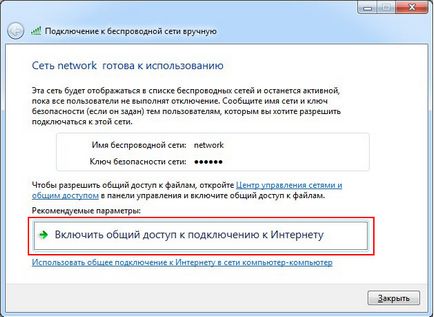
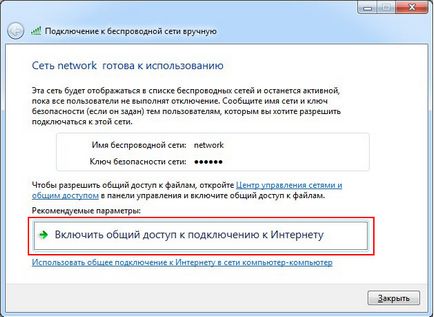
Activați partajarea
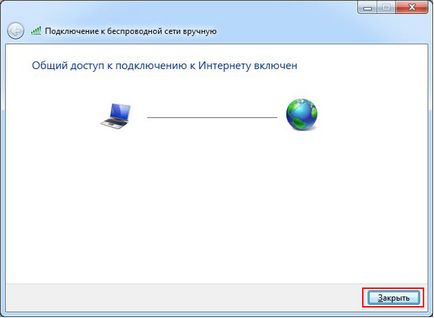
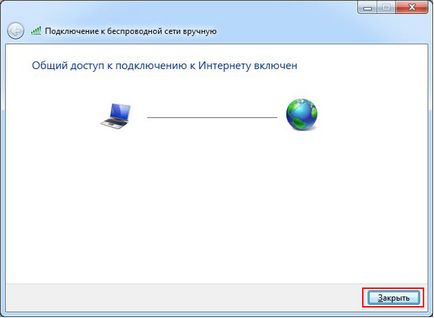
Schimbul este activat
Dezavantajul acestei metode este siguranța scăzută a conexiunii. Ad-Hoc nu suportă niveluri moderne de criptare, astfel încât această rețea va fi vulnerabilă la atacuri din exterior. În plus, modul Ad-Hoc nu este acceptat de toate dispozitivele. De exemplu, pentru a conecta o astfel de rețea la Android, aveți nevoie de drepturi de root și unele manipulări.
În versiunile recente de Windows, abilitatea de a configura rețele precum computer-to-computer a fost eliminată.
Modul AP modular
Puteți organiza un punct de acces în mai multe moduri. Fie configurați singur rețeaua, fie utilizați programe speciale. Destul de ciudat, ambele opțiuni sunt foarte simple. Vom analiza fiecare separat.
Configurarea manuală a punctului de acces
Mai întâi, executați linia de comandă cu drepturi de administrator. Pentru a face acest lucru, îl găsim în meniul "Start" și faceți clic dreapta.
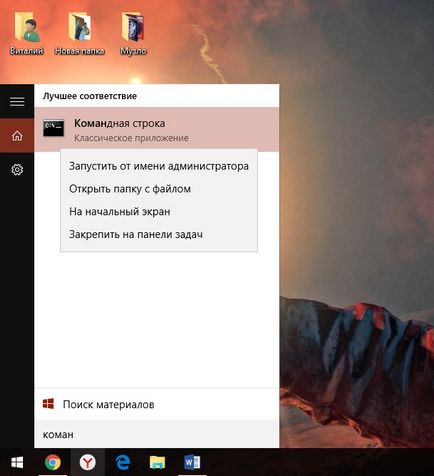
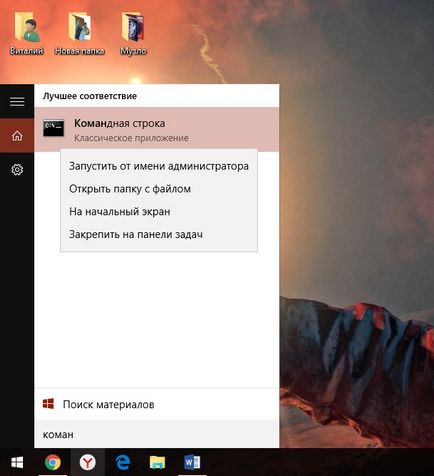
Linia de comandă din meniul Start
De asemenea, puteți să o porniți cu comanda "Executare". Apăsați combinația de Windows + R de pe tastatură și introduceți comanda "cmd". În acest caz, sistemul în sine va oferi drepturi de administrator.
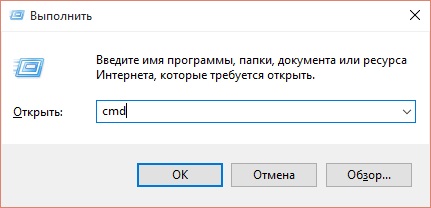
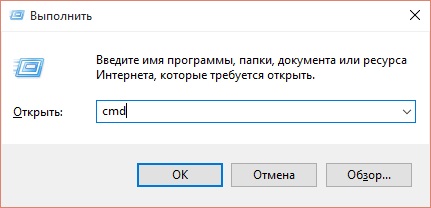
Linia de comandă din meniul "Executare"
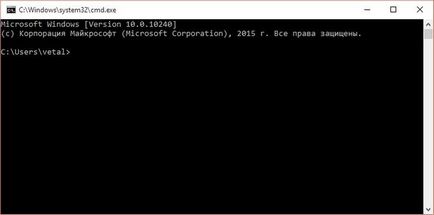
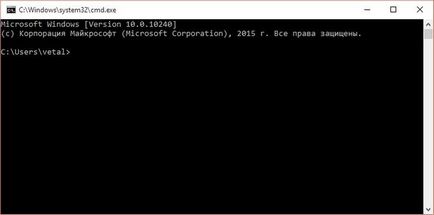
Fereastră de linie de comandă
Acum, când a pornit linia de comandă, trebuie să introduceți următoarea comandă (folosiți CTRL + V pentru a insera textul copiat):
netsh wlan set hostednetwork mode = permite ssid = "MS Virtual Wi-Fi" cheie = "Pass pentru wifi virtuale" keyUsage = persistent
Aici, "MS Virtual Wi-Fi" este numele rețelei noastre wireless, iar "Pass for wifi virtual" este parola pentru accesarea acesteia. Numele și parola pot fi specificate la discreția dvs. Cu toate acestea, pentru o mai bună compatibilitate, se recomandă utilizarea numai a caracterelor și numerelor latine.


Comanda a fost introdusă și executată cu succes
După executarea acestei comenzi, sistemul va detecta noul dispozitiv - "Adaptor miniport Microsoft Virtual WiFi". Acesta este punctul nostru virtual de acces. În plus, în "Centrul de rețea și distribuire" a apărut o nouă conexiune în conexiunile "Wireless Network Connection 2".
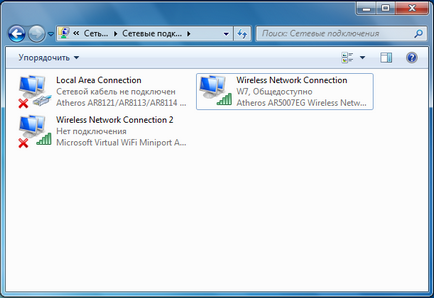
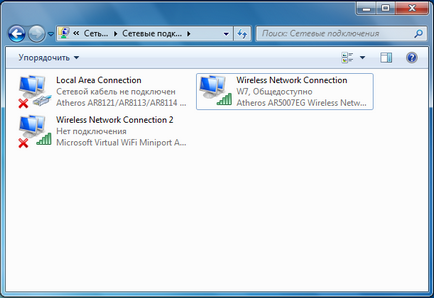
Dacă dispozitivul și o nouă conexiune nu apar - cel mai probabil, cardul dvs. de rețea nu acceptă modul Soft AP. Încercați să reporniți computerul și reîncercați operațiunea.
Acum rămâne doar să începem difuzarea rețelei noastre. Pentru aceasta, deschideți din nou linia de comandă și introduceți comanda
netsh wlan începe hostednetwork
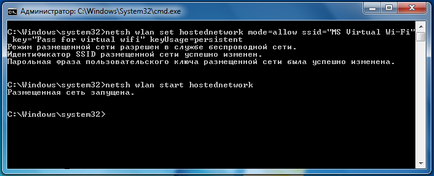
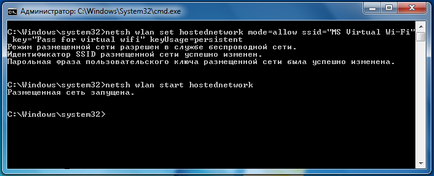
Rețeaua este pornită. Puteți să o verificați prin găsirea acestuia pe un alt dispozitiv sau în "Centrul de rețea și distribuire".
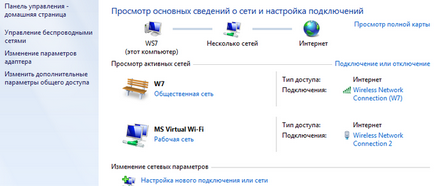
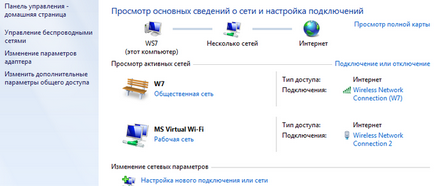
O nouă rețea în "Centrul de gestionare a rețelei"
Cu toate acestea, rețeaua noastră nu distribuie încă Internetul. Trebuie să configurați partajarea. În lista de conexiuni găsim cea prin care computerul accesează Internetul. Butonul drept al mouse-ului este proprietățile. Apoi mergeți la fila "Acces" și bifați "Permiteți altor utilizatori de rețea să utilizeze conexiunea la Internet a acestui computer". În elementul "Conectarea rețelei de domiciliu" care apare după acest punct, trebuie să specificați adaptorul nostru virtual "Wireless Network Connection 2".
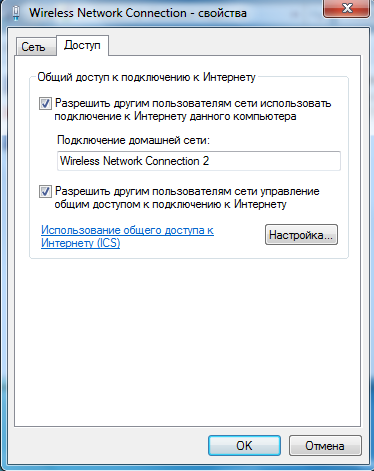
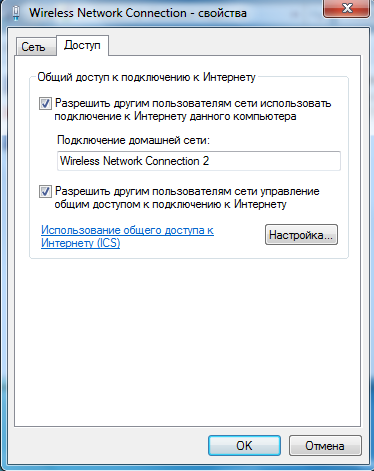
Partajarea internetului
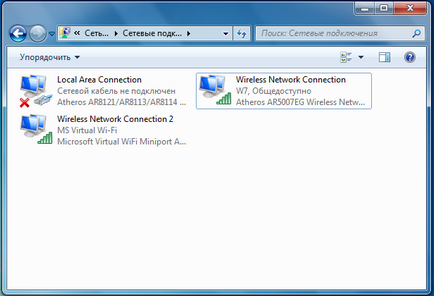
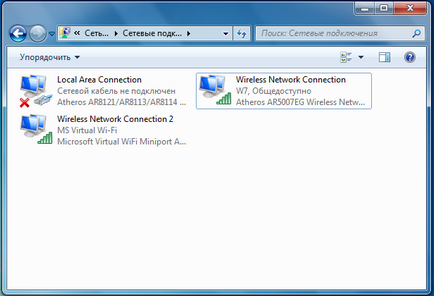
Acum conexiunea este publică
Dezavantajul acestei metode este doar unul - rețeaua trebuie pornit manual după fiecare repornire a computerului. Puteți construi un fișier primitiv bat prin tastarea celor două comenzi în el și puteți face chiar mai ușor și să utilizați programe speciale deja pregătite.
Configurarea unui punct de acces utilizând Connectify
Acest program, de fapt, face același lucru ca cel descris mai sus, dar, spre deosebire de linia de comandă, are o interfață grafică foarte frumoasă. Pentru a le folosi este incredibil de simplă - trebuie doar să specificați numele rețelei, parola și să o apăsați pe "Start". În câteva secunde, rețeaua va fi disponibilă clienților.
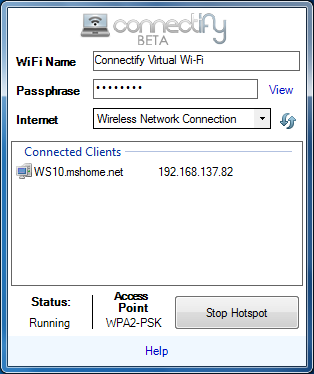
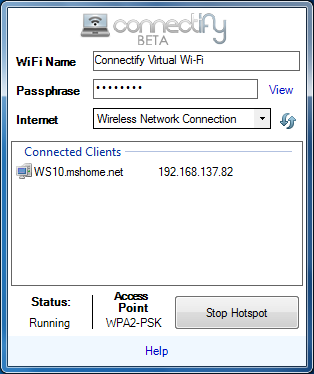
Fereastra Connectify
Dacă adaptorul acceptă modul Soft AP și Connectify refuză cu încăpățânare să "pornească" rețeaua, puteți încerca programul Virtual Router Manager. Nu diferă foarte mult de cea anterioară. Introduceți de asemenea numele rețelei, parola și apăsați pe "Start".
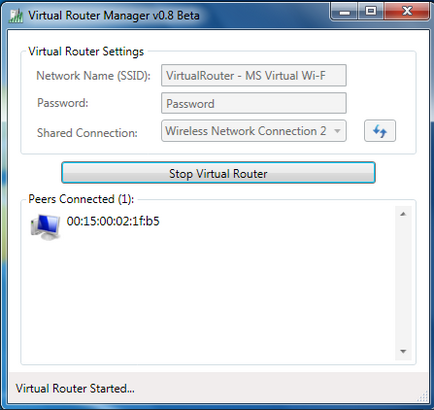
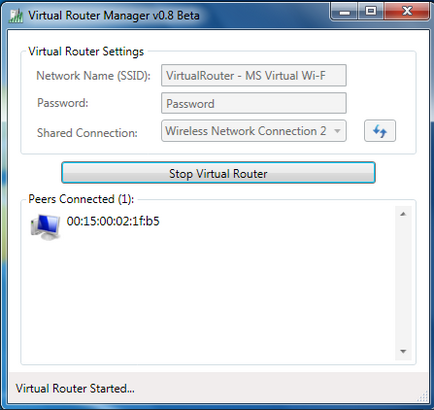
Fereastra Virtual Router Manager
Comoditatea ambelor programe este că pot rula și distribui Internetul odată cu lansarea Windows. În plus, acestea sunt mai convenabile pentru a alege conexiunea prin care computerul primește Internetul.
Dacă adaptorul dvs. nu acceptă modul Soft AP
Despre cei care nu au un adaptor WiFi în computer sau nu acceptă soft AP, prietenii noștri chinezi au avut grijă. Acestea produc un număr mare de adaptoare externe WiFi care nu numai că acceptă modul de acces al punctului de acces, dar sunt imediat echipate cu programele corespunzătoare.
Cel mai interesant exemplu este Xiaomi USB Mini WiFi




Xiaomi USB Mini WiFi
Acest dispozitiv, cu o greutate de numai 4 grame, oferă o conexiune de mare viteză (până la 150Mbps) și compatibilitate completă cu toate versiunile de Windows. Acesta poate funcționa și în modul adaptor normal, adică conectat la orice rețea WiFi disponibilă. Modurile de comutare se fac prin apăsarea unui singur buton din programul inclus și durează câteva secunde.
Puteți cumpăra acest dispozitiv în aproape orice magazin online care vând electronică, în medie, pentru 4-5 de dolari.
Dezavantaj - programul în limba chineză sau engleză (în funcție de locul unde se descarcă), dar pentru aceasta există o traducere amatoră de înaltă calitate:
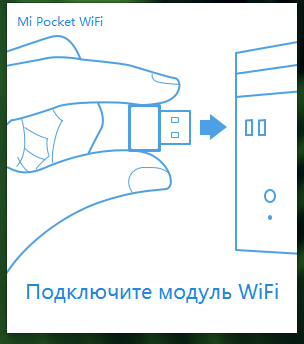
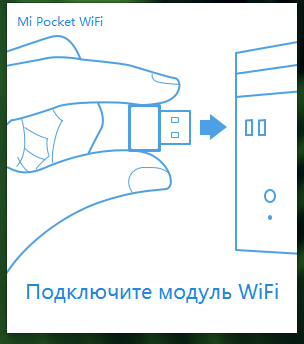
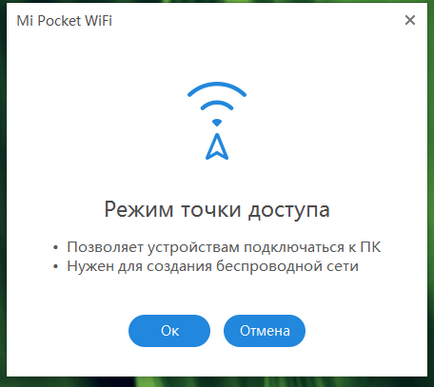
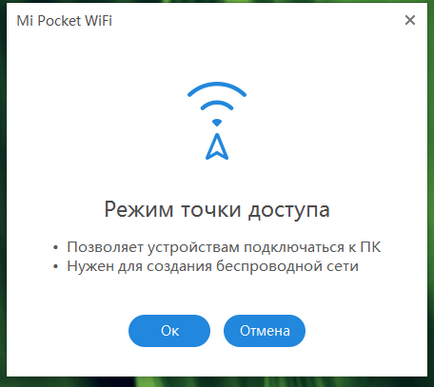
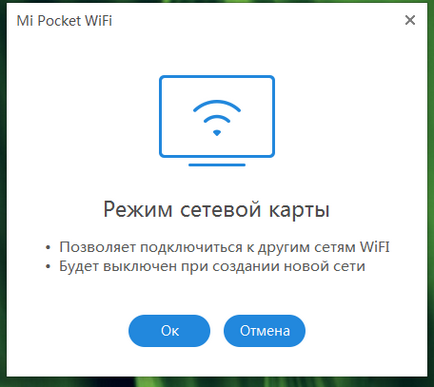
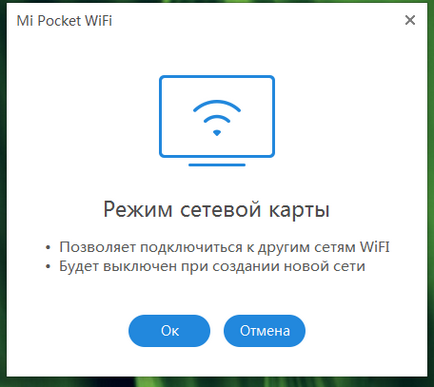
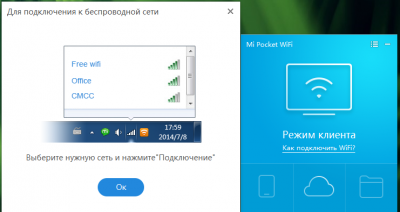
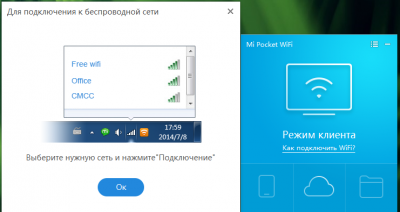
Pentru ao găsi, utilizați Google.